집 >소프트웨어 튜토리얼 >사무용 소프트웨어 >PPT를 활용한 벽램프 효과 만드는 자세한 방법
PPT를 활용한 벽램프 효과 만드는 자세한 방법
- 王林앞으로
- 2024-03-26 20:10:15780검색
PPT로 벽램프 효과를 만드는 것은 슬라이드를 더욱 생생하고 눈부시게 만드는 기술입니다. 조명 효과를 추가하면 PPT의 시각적 매력을 향상시키고 디스플레이를 더욱 생동감 있고 흥미롭게 만들 수 있습니다. 제작 과정에서는 조명 효과의 선택과 조정은 물론 콘텐츠와의 통합에도 주의를 기울여야 합니다. PHP 편집자 Baicao가 PPT를 사용하여 벽 램프 효과를 만드는 방법을 자세히 소개하여 PPT 프리젠테이션을 더욱 멋지게 만들어 드립니다!
1. 먼저 이등변사다리꼴을 그린 후 메뉴바에서 삽입을 선택하고 삽입 탭에서 그래픽을 선택한 후 이등변사다리꼴을 찾아 PPT로 그립니다.
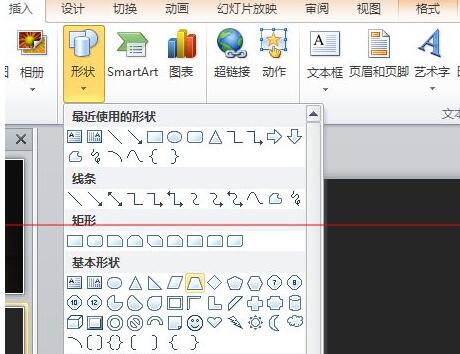
2 이등변 사다리꼴을 선택하고 마우스 오른쪽 버튼을 클릭한 다음 모양 서식을 선택하고 채우기에 그라데이션 채우기를 선택한 다음 두 개의 그라데이션 구멍을 선택하고 왼쪽에서 노란색을, 오른쪽에서 금색을 선택합니다.
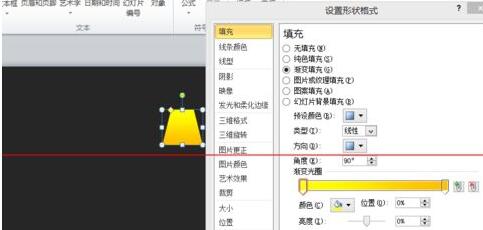
3 메뉴바에서 삽입을 선택하고, 삽입탭에서 그래픽을 선택하고, 타원을 찾아 ppt로 그린 후, 상단의 크기에 맞게 조정하는 것과 같습니다. 이등변 사다리꼴의 끝. 마우스 오른쪽 버튼을 클릭하고 도형 서식을 선택한 다음 채우기에서 단색 채우기를 선택하고 채우기 색상을 노란색으로 설정합니다.
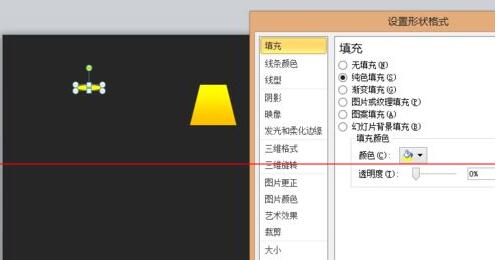
4. 이전 단계를 반복하여 이등변 사다리꼴의 아래쪽 부분에 맞게 크기를 조정하고 모양 서식을 선택합니다. 그라데이션 조리개는 갈색이고 오른쪽은 노란색입니다. 색상 채우기의 경우 더 흰색 색상이나 더 적합하다고 생각되는 다른 색상을 선택하십시오.
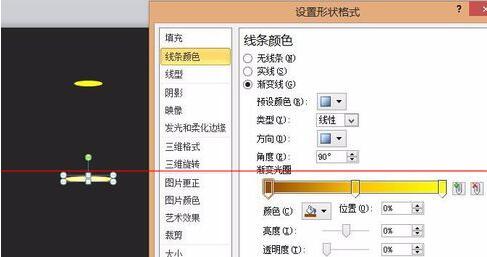
5. 결합하면 벽램프처럼 보입니다.
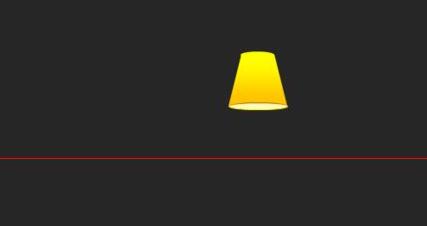
6. 아직 끝나지 않았습니다. 타원을 하나 더 만들고 마우스 오른쪽 버튼을 클릭한 다음 모양 형식 설정을 선택하고 색상 채우기를 흰색으로 선택한 다음 글로우 및 가장자리 흐림 효과를 선택하면 더 좋아 보일 것입니다.
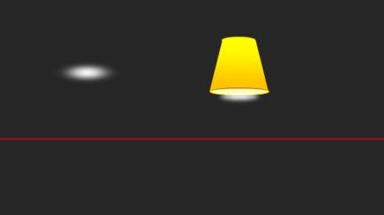
참고: 원하는 대로 조정하여 다양한 효과를 만들 수 있습니다.
위 내용은 PPT를 활용한 벽램프 효과 만드는 자세한 방법의 상세 내용입니다. 자세한 내용은 PHP 중국어 웹사이트의 기타 관련 기사를 참조하세요!

